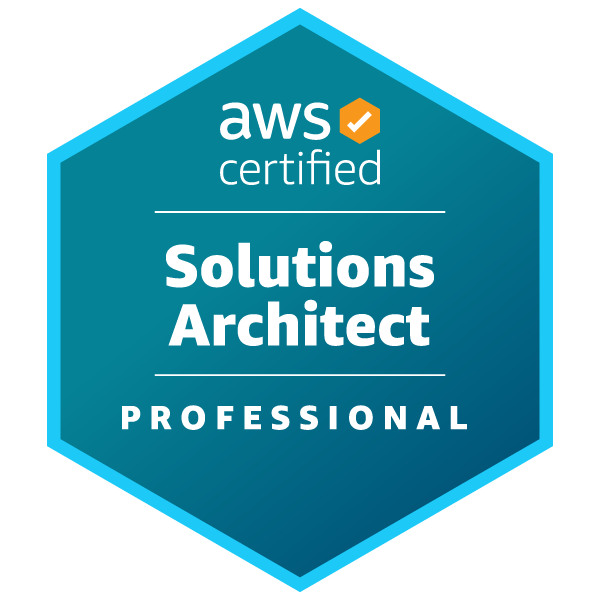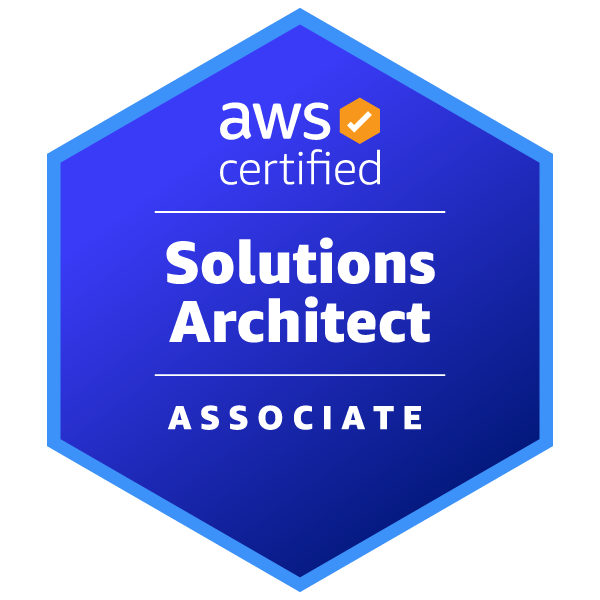✍ Posted by Immersive Builder Seong

오늘은 Datadog을 설치해보고 사용해보겠습니다.
얼마 전에 참석한 AWS Summit Seoul Datadog 부스에 방문하고 나서
무료 체험을 할 수 있는 안내 메일을 받았습니다.
1. Datadog 이란?
Datadog(데이터독)은 인프라, 컨테이너, 어플리케이션 등의 상태를 관찰하고 데이터를 수집·분석하여 장애를 대비할 수 있도록 지원해주는 클라우드 모니터링 솔루션입니다.

2. 설치
1) 에이전트 설치
윈도우용 에이전트 설치파일을 다운로드합니다.

설치 파일을 실행시킨 후,
가이드에 따라 API Key를 입력합니다.

가이드에 따라 리전 위치를 "us5.datadoghq.com" 으로 변경하여 입력합니다.
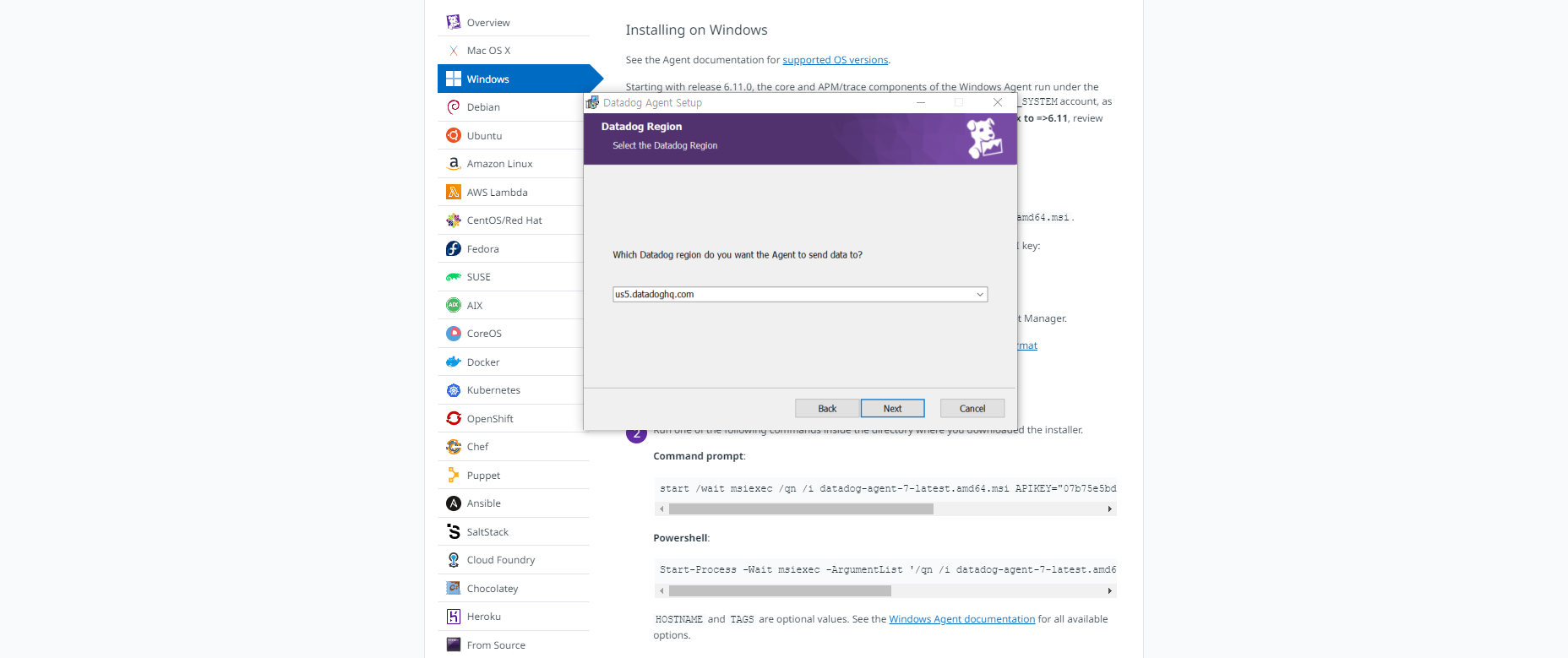
사용할 계정 정보를 입력합니다.
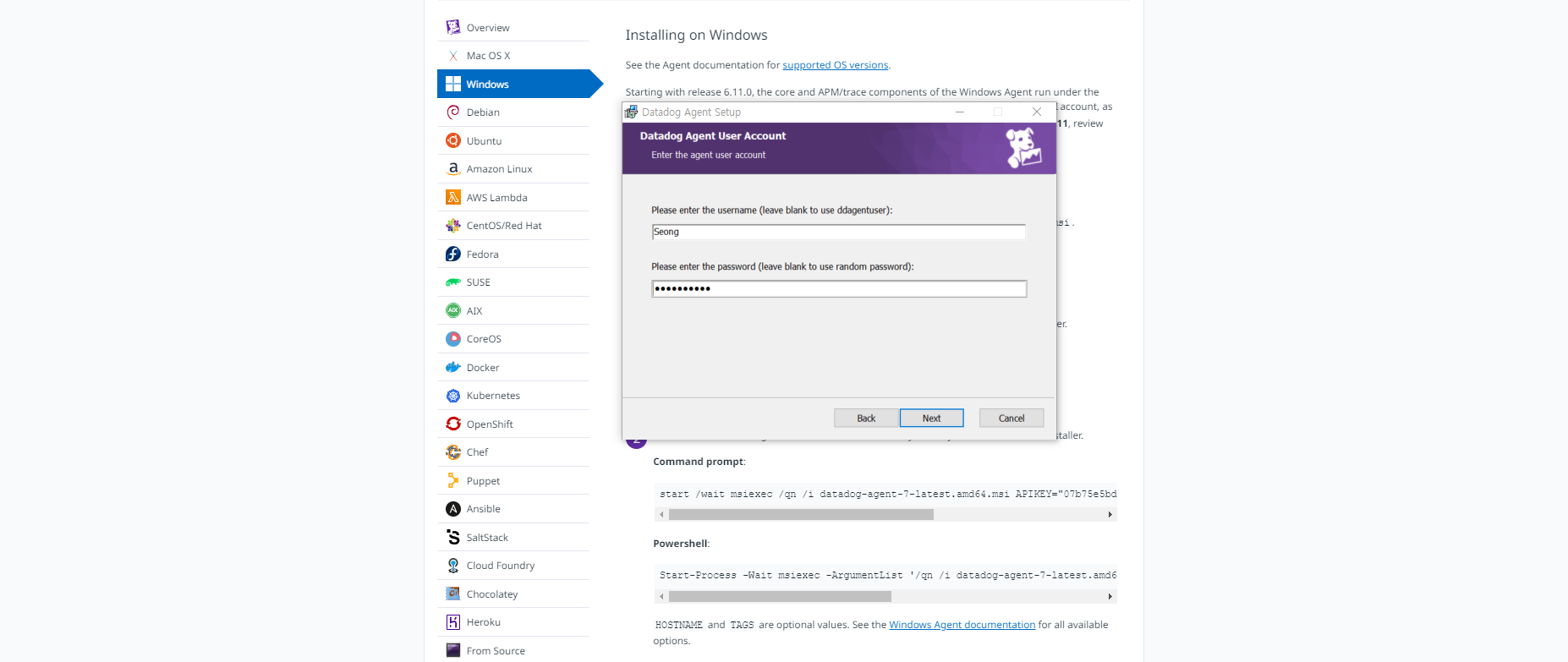
설치가 진행됩니다.
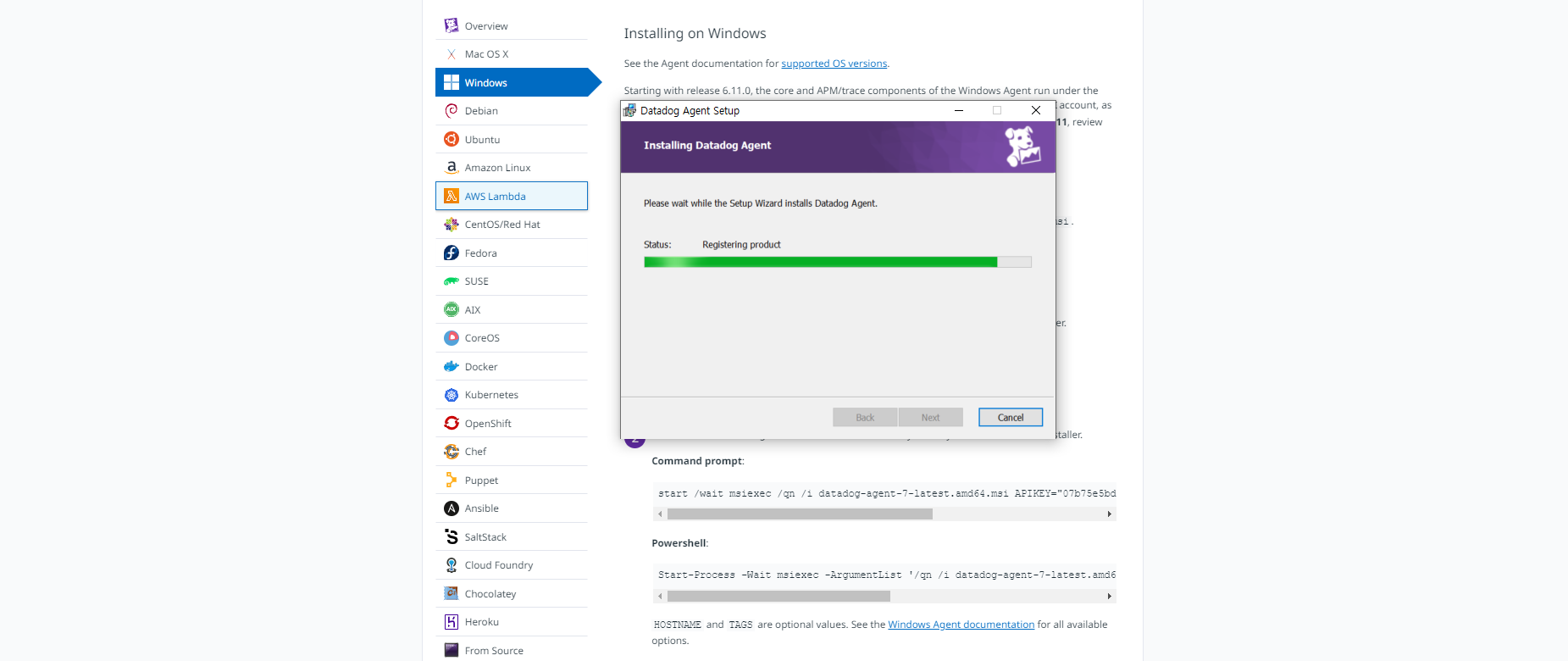
Agent Manager 브라우저 창이 열리고 우측 상단에 "Connected to Agent" 표시가 뜬다면 정상적으로 설치가 완료된 것입니다.
Agent Manager는 기본 포트로 "5002" 포트를 사용하는군요.
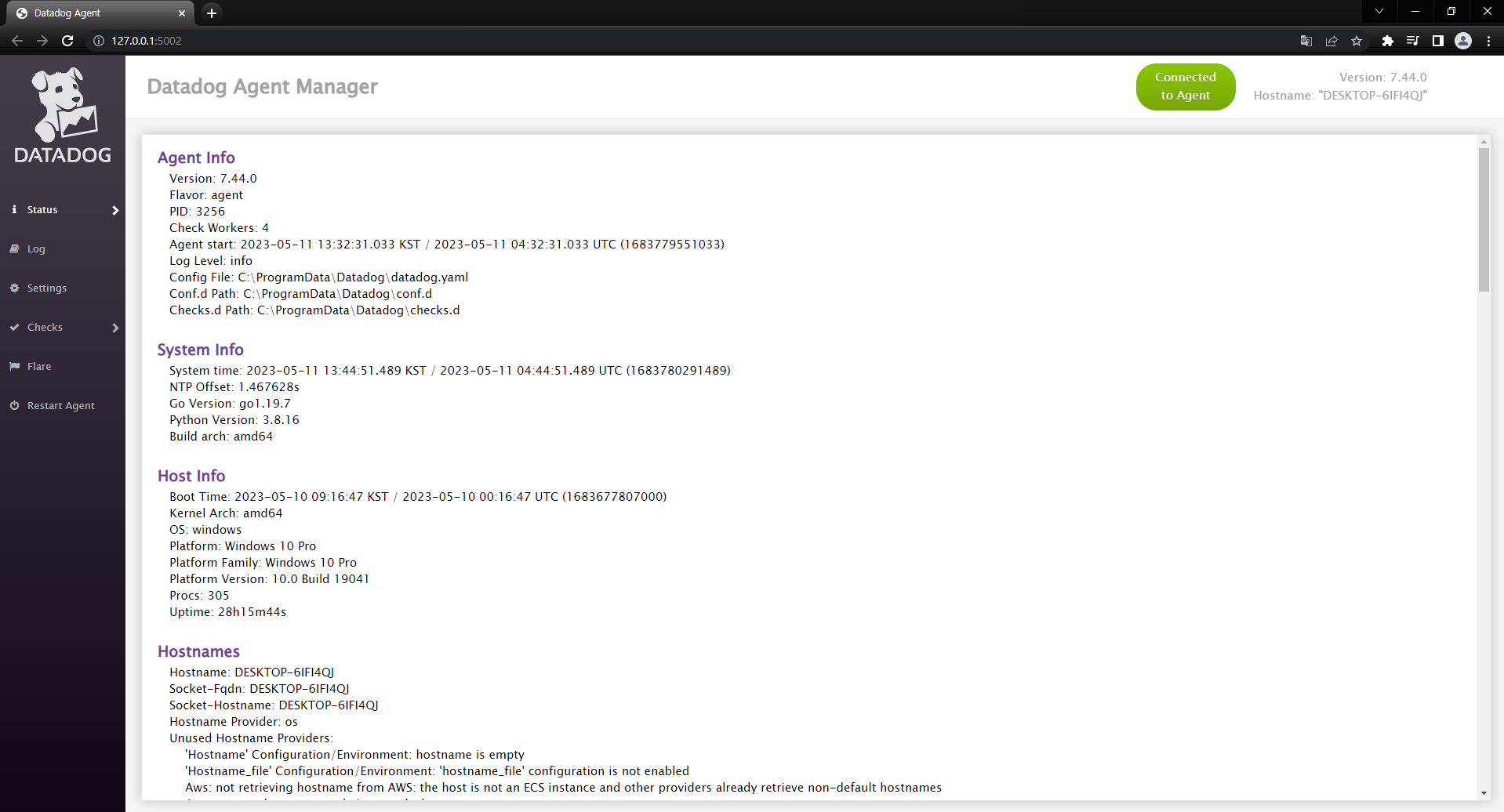
3. 대시보드
1) 대시보드 구성
기본으로 제공하는 대시보드 템플릿이 있습니다.

로컬에 설치하였으니 간단하게 CPU/MEM, 디스크 I/O, 네트워크 항목들을 대상으로 대시보드를 구성해봅시다.
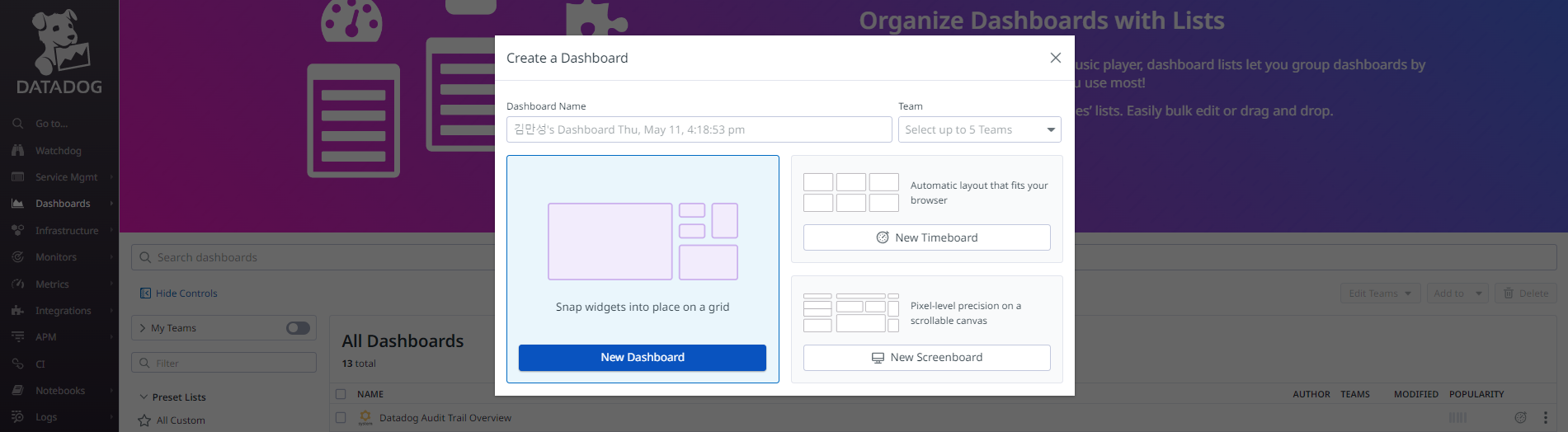
① CPU
- CPU Usage : system.cpu.idle, system.cpu.system, system.cpu.iowait, system.cpu.user, system.cpu.guest

② MEM
- MEM Usage : system.mem.used, system.mem.usable, system.mem.total
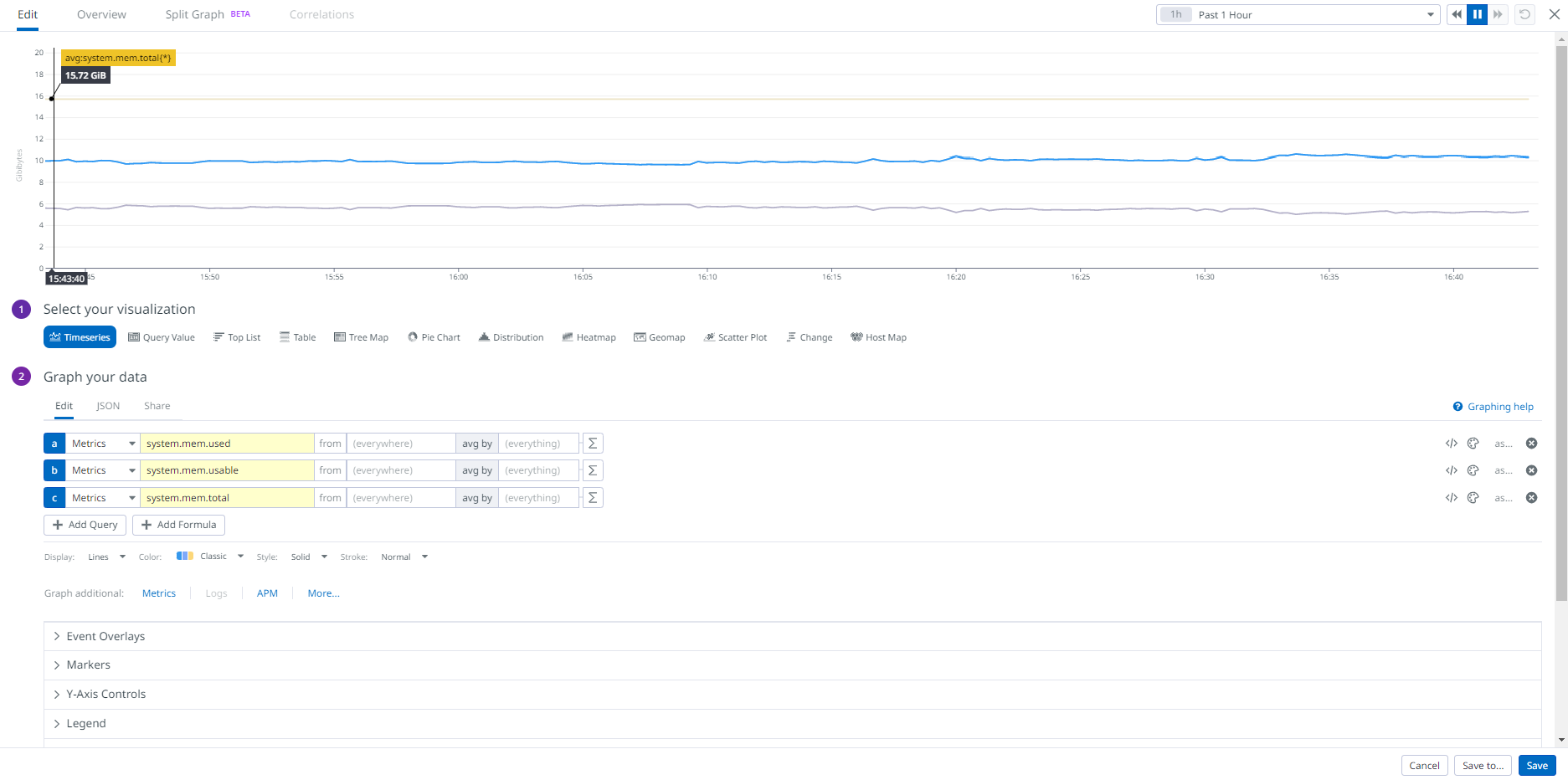
③ DISK
- DISK Usage : system.disk.used, system.disk.total - system.disk.used, system.disk.total
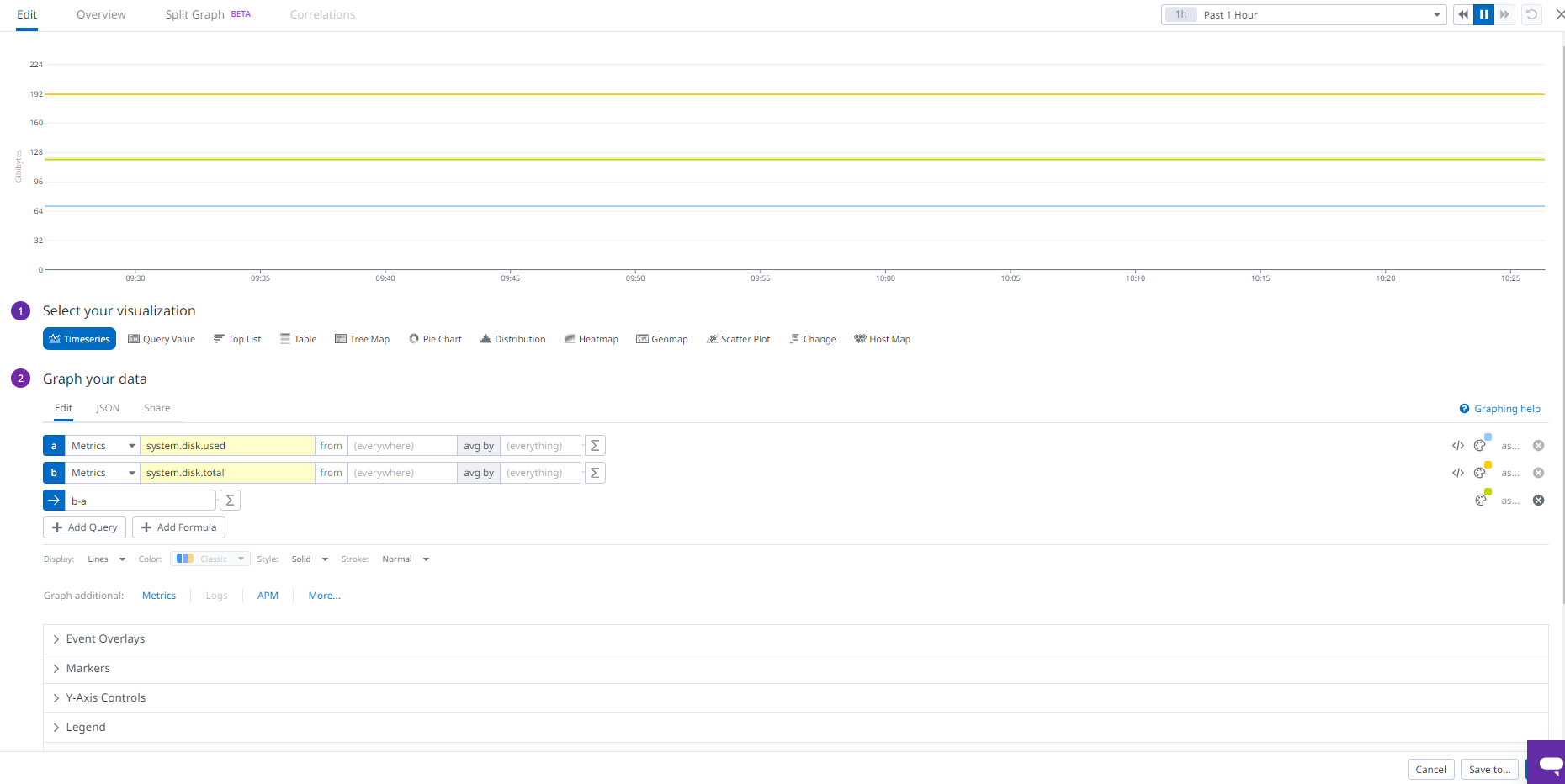
- DISK Read : system.io.rkb_s
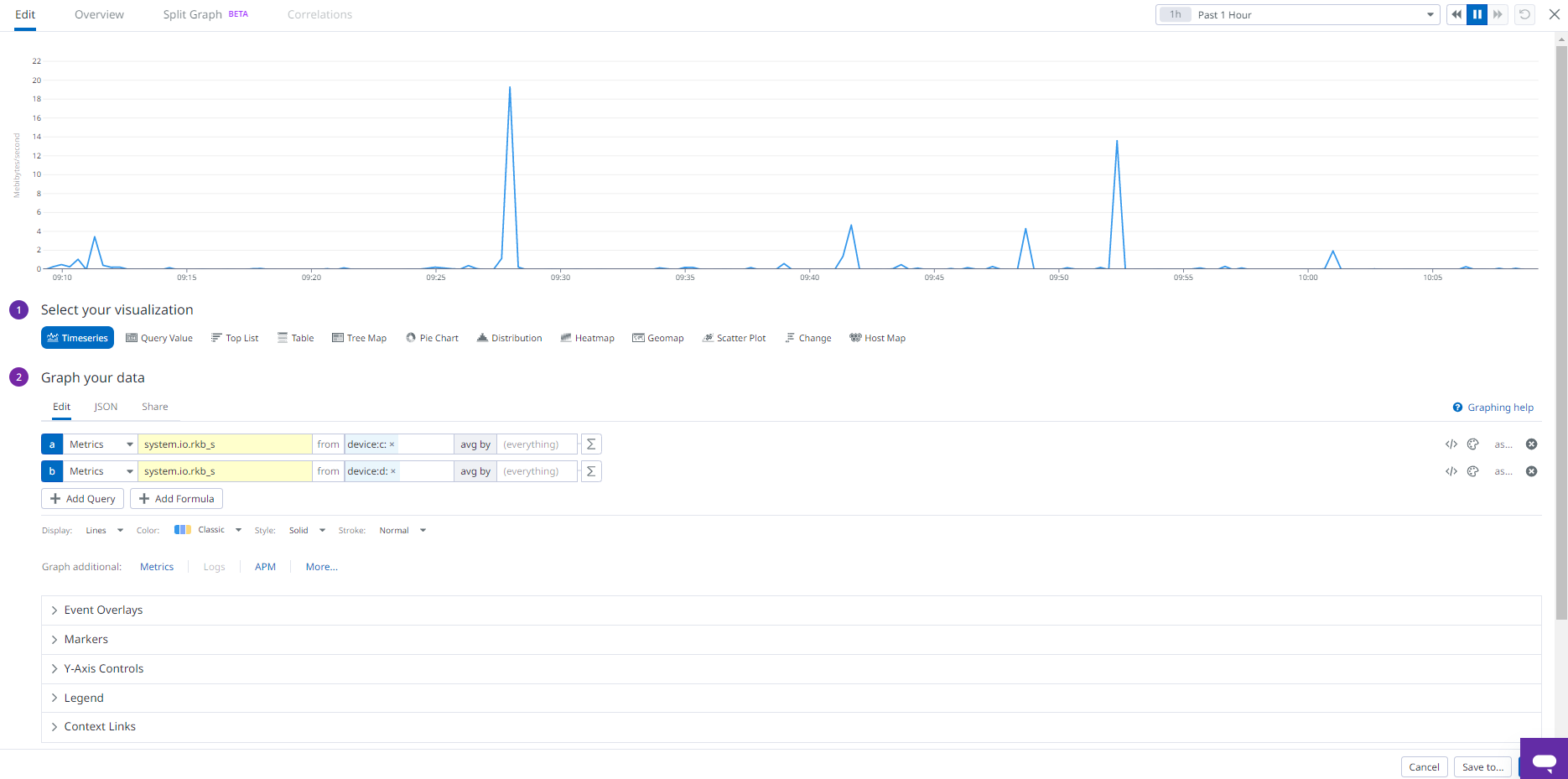
- Read Rate : system.io.r_s
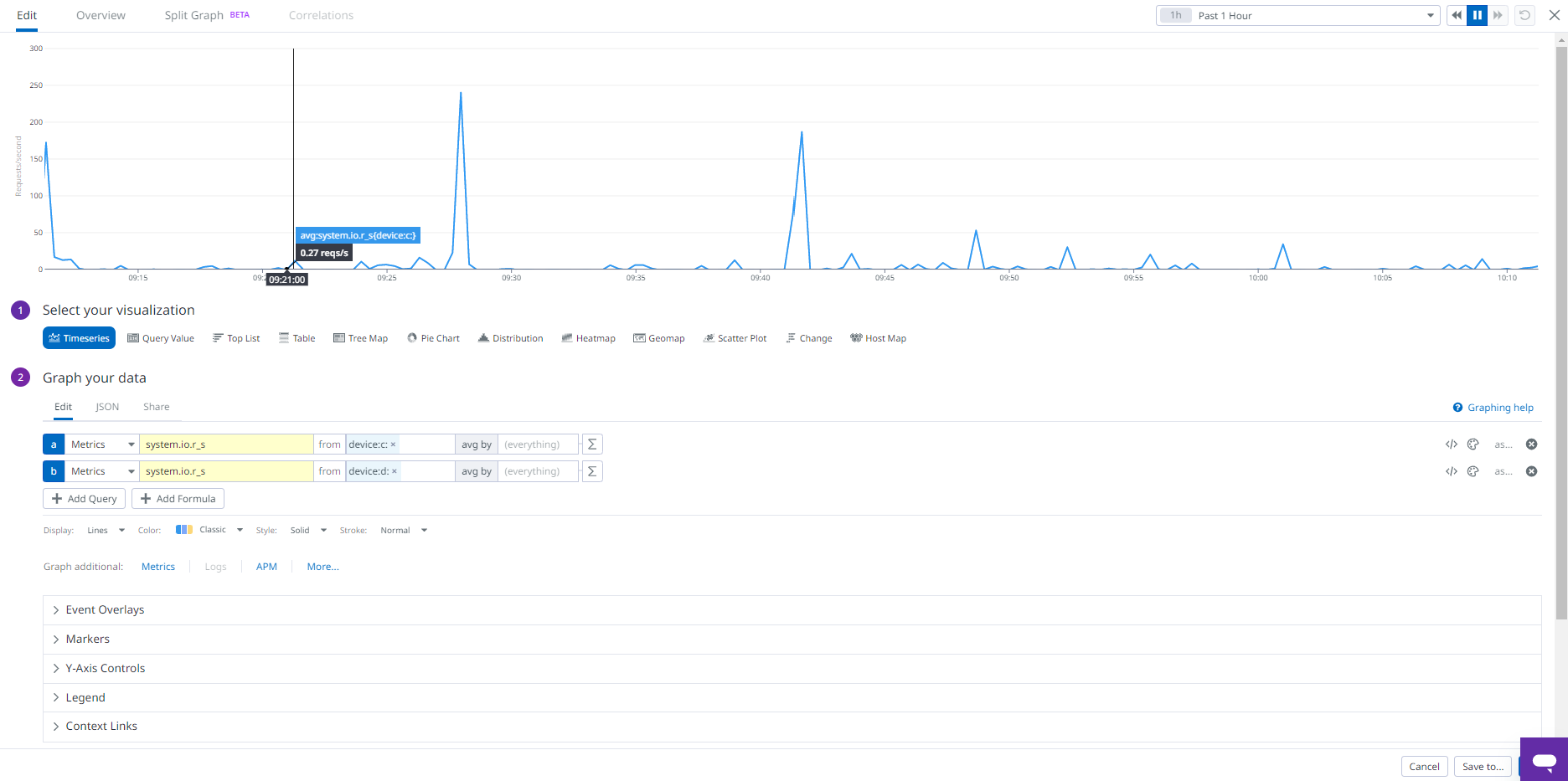
- DISK Write : system.io.wkb_s
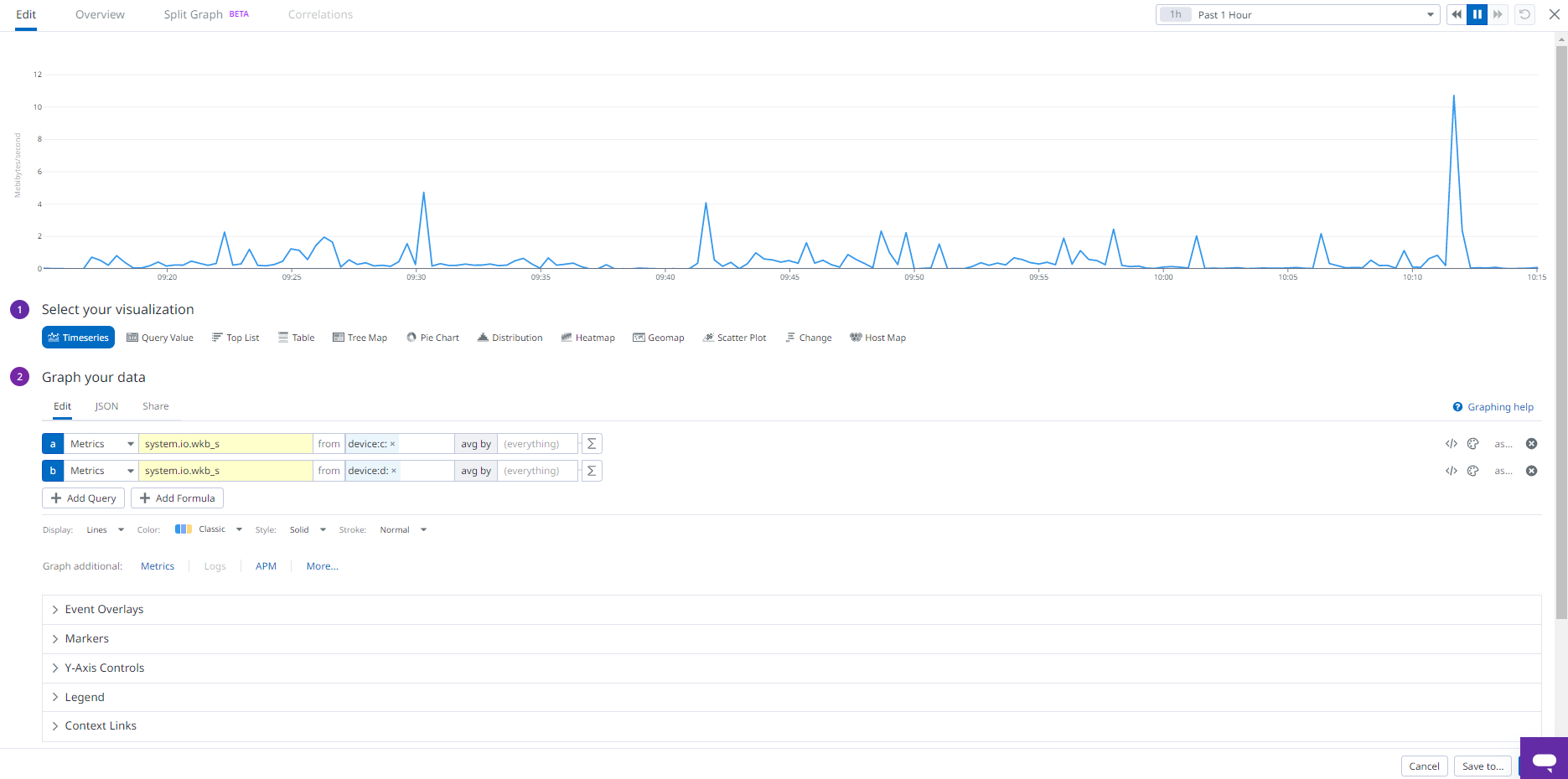
- Write Rate : system.io.w_s

④ Network
- Network Traffic : (sum)system.net.bytes_rcvd, (sum)system.net.bytes_sent

- Network In : (avg/min/max)system.net.bytes_rcvd
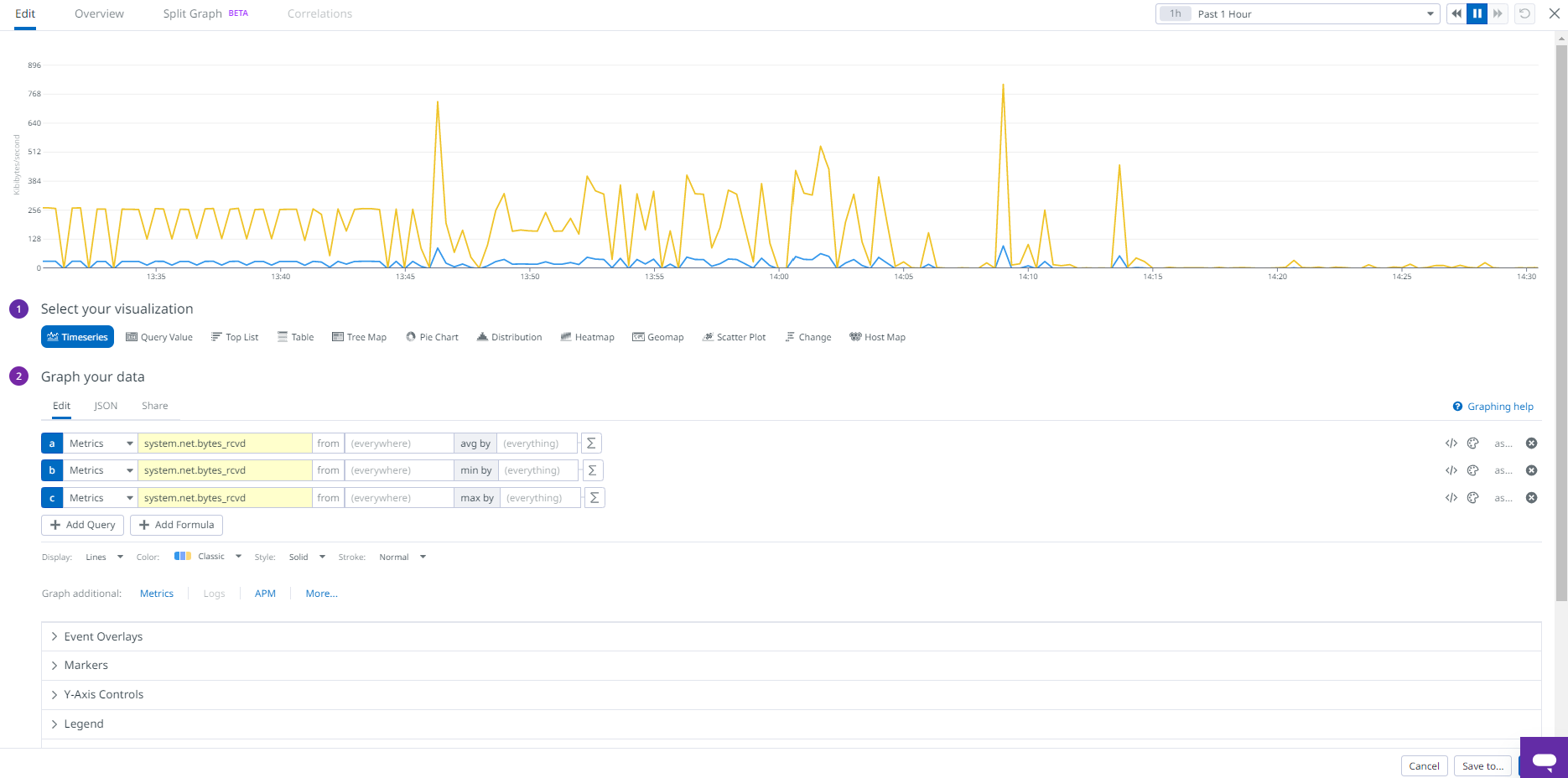
- Network Out : (avg/min/max)system.net.bytes_sent
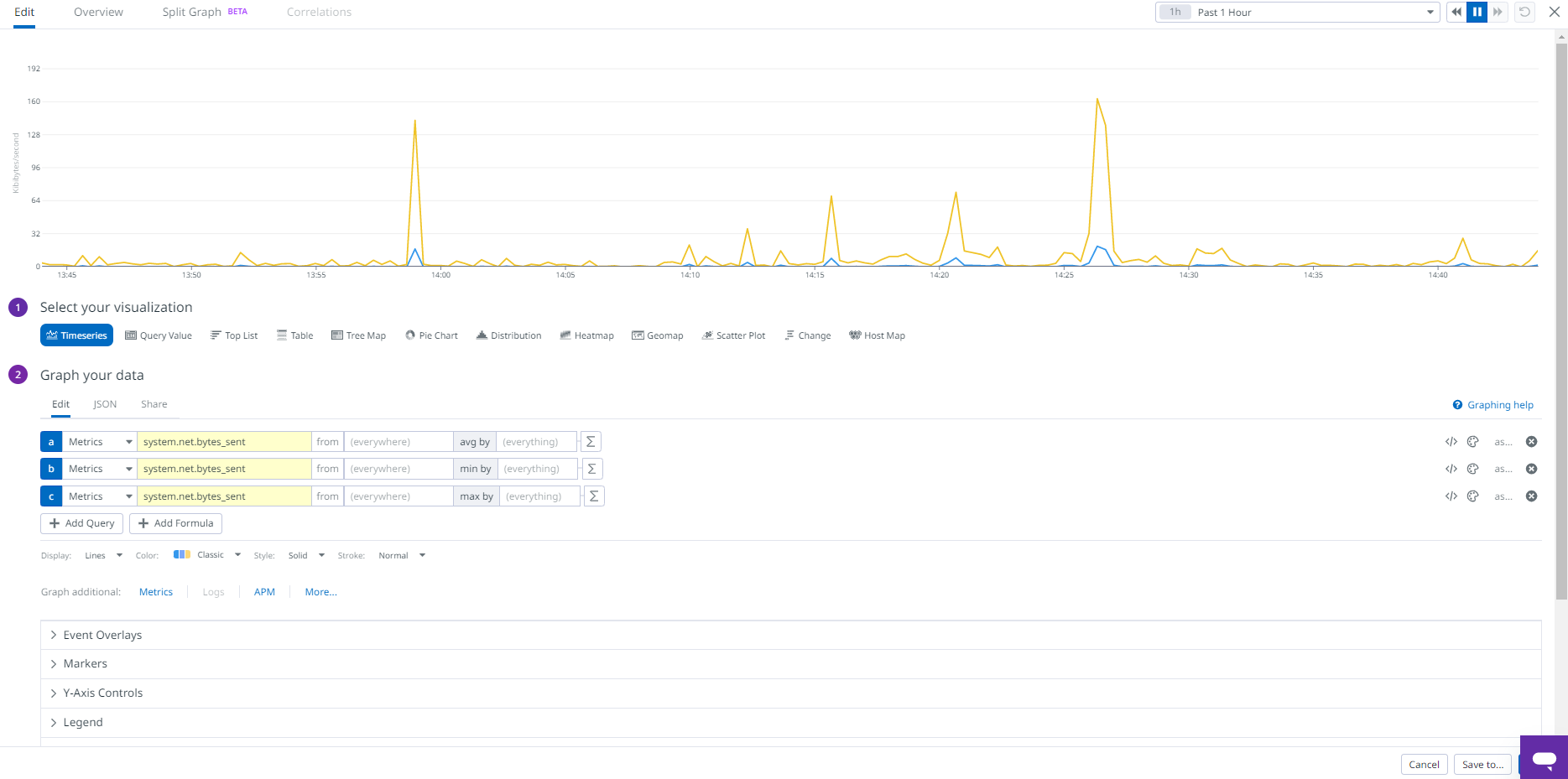
2) 대시보드 구성화면
각 항목별 위젯을 생성하여 커스터마이징한 화면입니다.
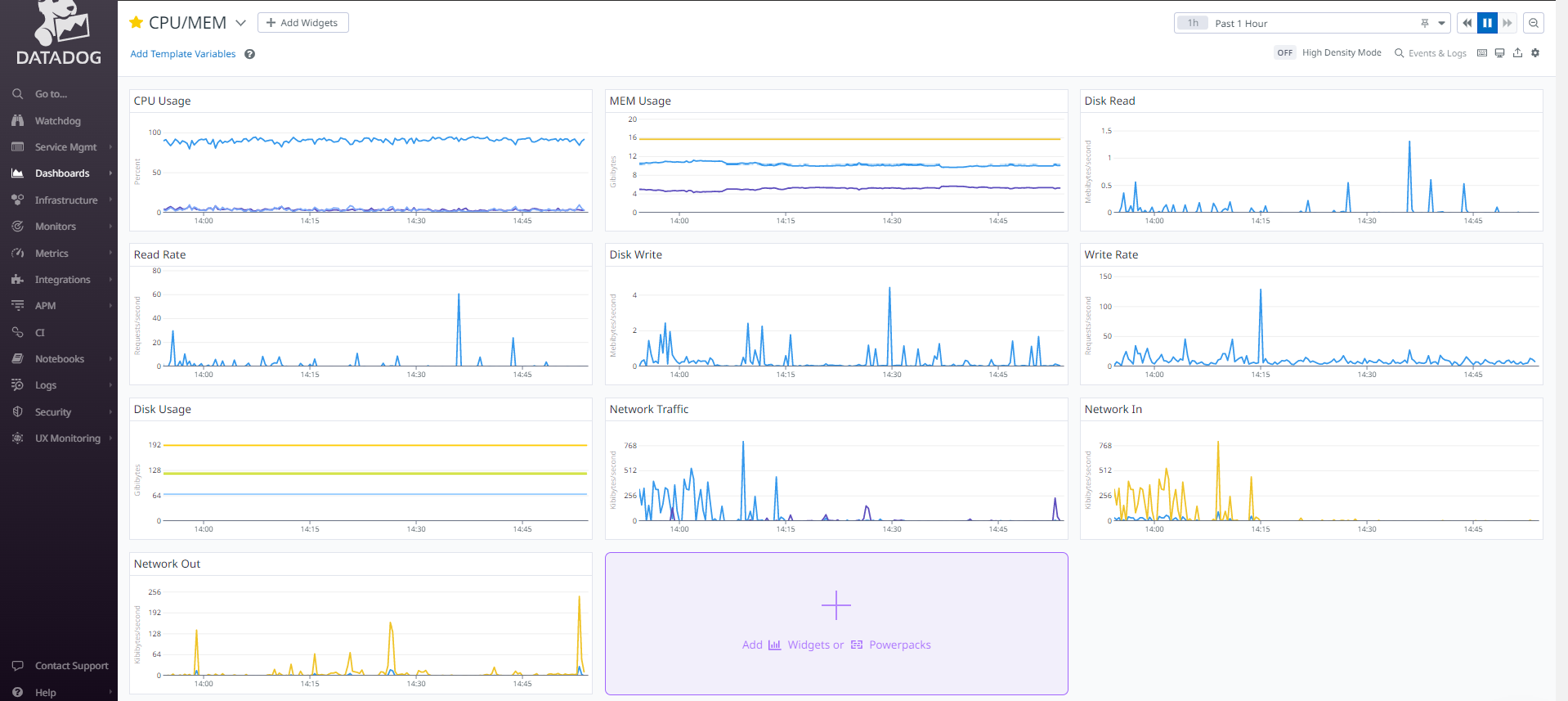
자 오늘은 Datadog을 설치하고
간단하게 대시보드를 구성해보았습니다.
메트릭 설정하는 부분은 네이버 클라우드 Cloud Insight 구성하듯이 하여 어렵지 않았습니다.
다음 시간에는 네이버 클라우드 VM을 대상으로 세부적인 기능들을 다루어보도록 하겠습니다.
긴 글 읽어주셔서 감사합니다.

[출처]
1) https://docs.datadoghq.com/agent/basic_agent_usage/windows/?tab=gui
Basic Agent Usage for Windows
Basic functionality of the Datadog Agent on the Windows platform.
docs.datadoghq.com
'ETC > Solution' 카테고리의 다른 글
| [이중화 솔루션] Lifekeeper 운영 매뉴얼 (0) | 2023.04.12 |
|---|